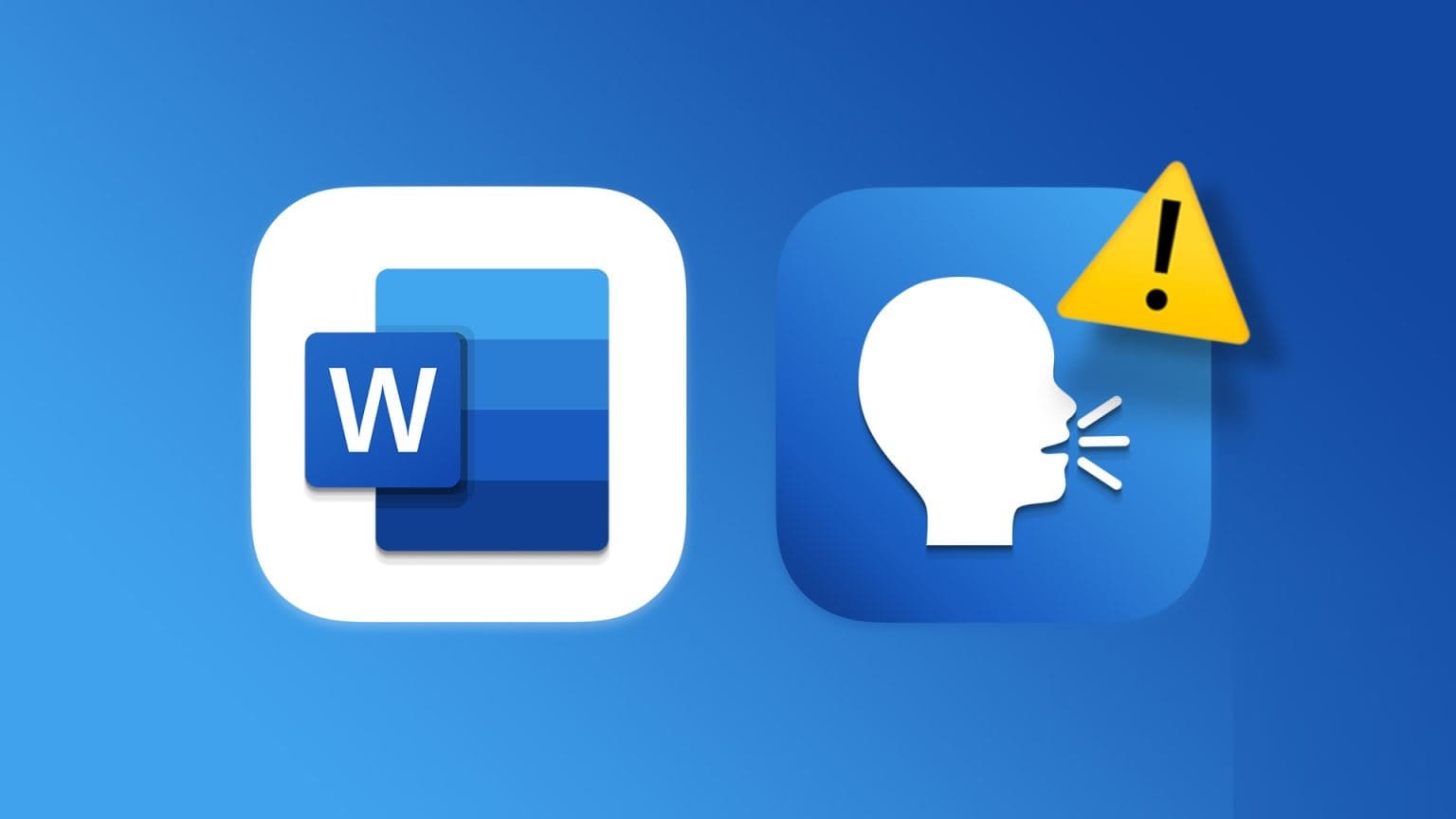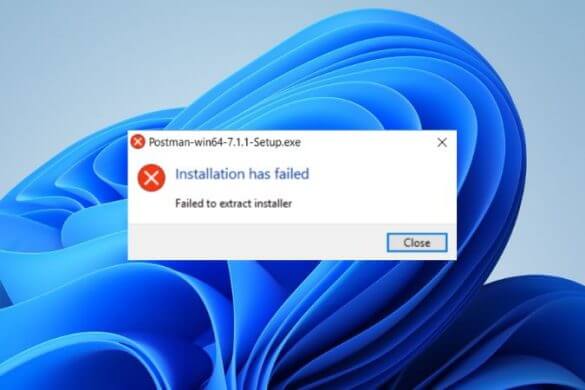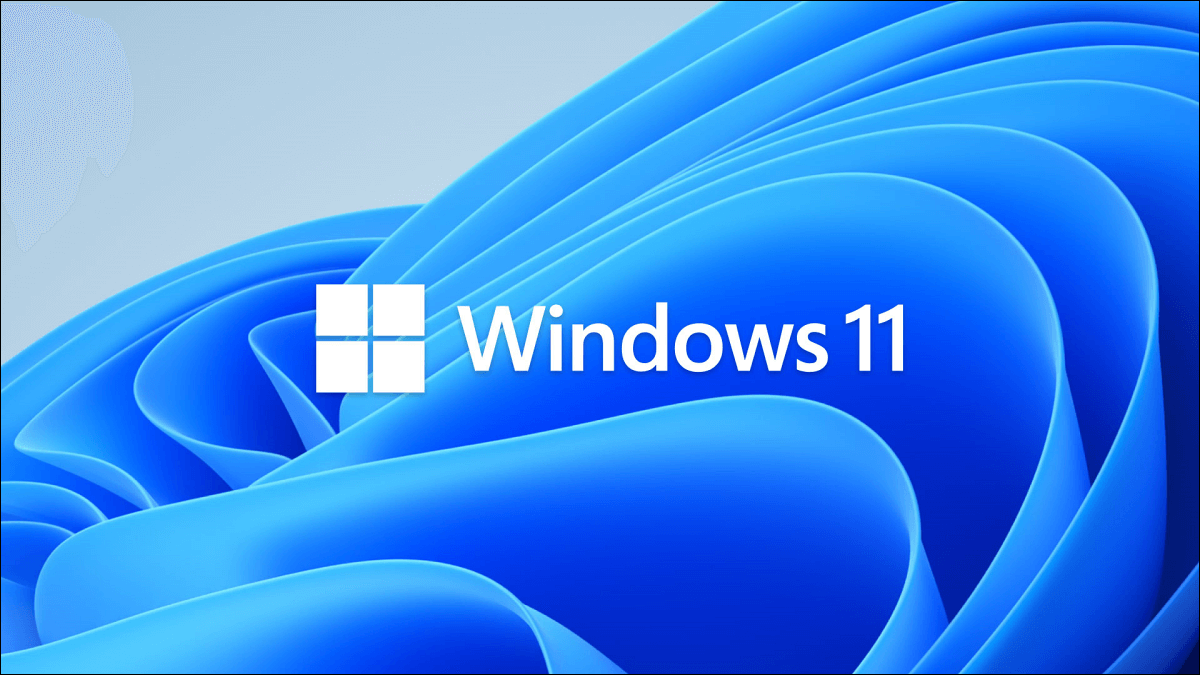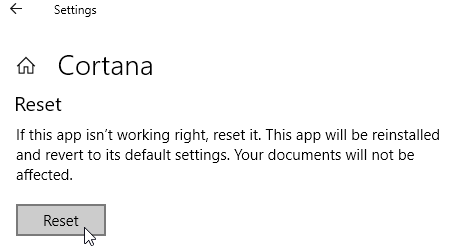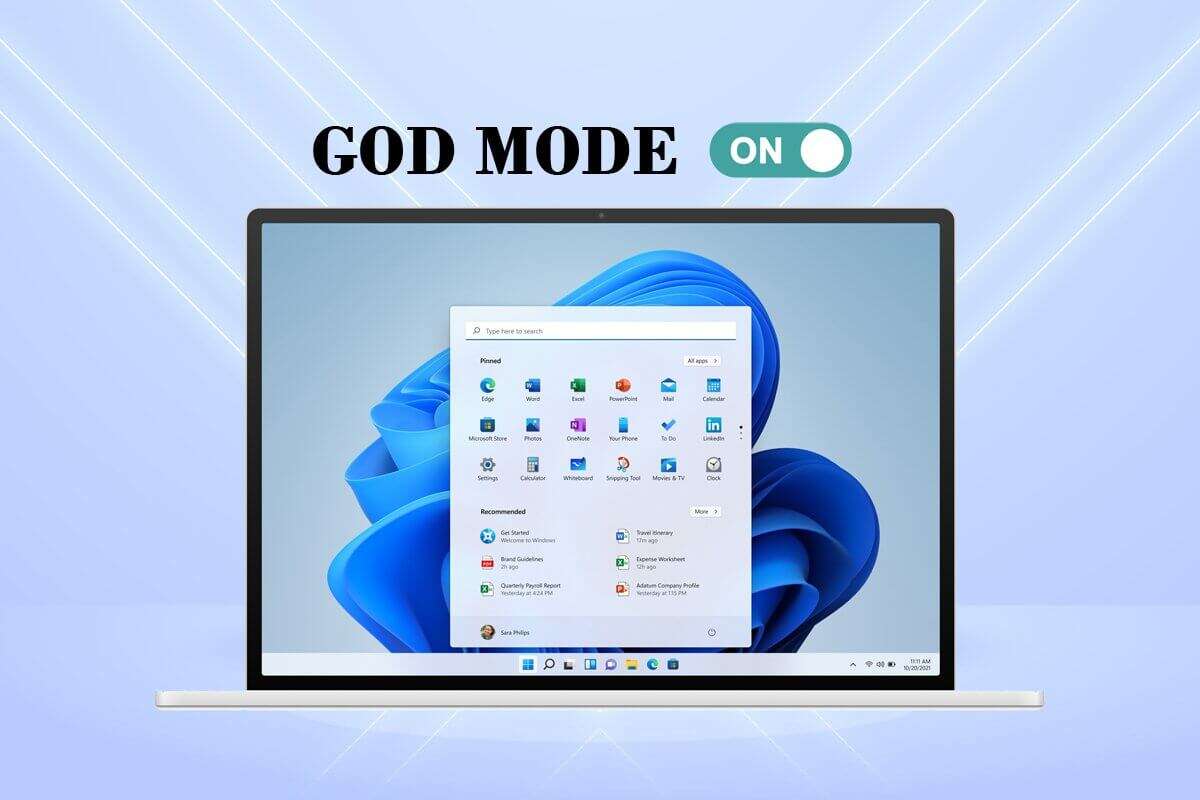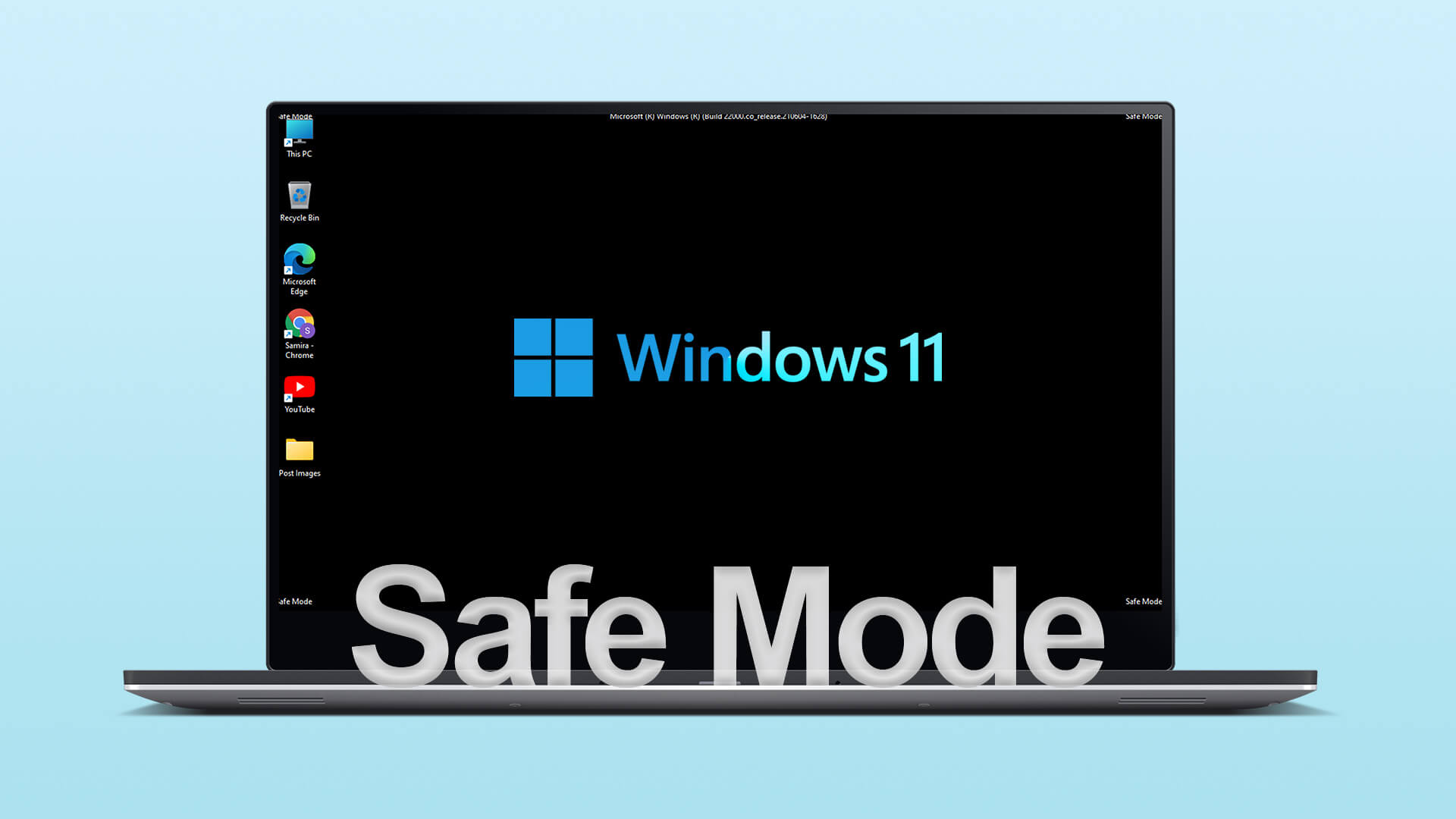Batteriforbrug er et problem, der har været konstant i alle Windows-versioner. Desværre er Windows 11 ingen undtagelse. I al sin pragt gør Windows 11 det næsten umuligt for din bærbare computer at køre hele dagen. Heldigvis er der nogle ting, du kan gøre for at... Ændringer for at øge batteriets levetid På din bærbare computer med Windows 11. Hvis du oplever Lignende batteriforbrug på computer Hvis du bruger Windows 11 Mobile, er denne guide til dig. Vi har samlet en liste med fejlfindingstips, der kan hjælpe dig med at løse problemer med batteriforbrug i Windows 11. Så lad os komme i gang. 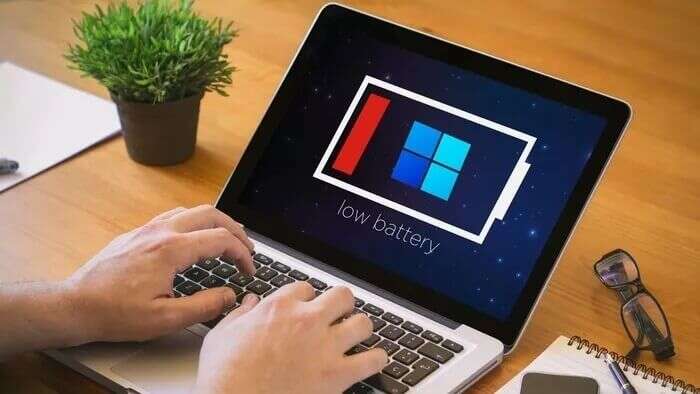
1. Kør strømfejlfindingsværktøjet
Windows 11 har en indbygget fejlfindingsværktøj til næsten alle værktøjer. Så hvis du oplever usædvanlig batteridrænning på din Windows-pc, kan du starte med at køre strømfejlfindingsværktøjet. Sådan gør du.
Trin 1: Klik på Søgekode .ي Opgavelinje , Og skriv Fejlfindingsindstillinger , og tryk derefter på Enter.
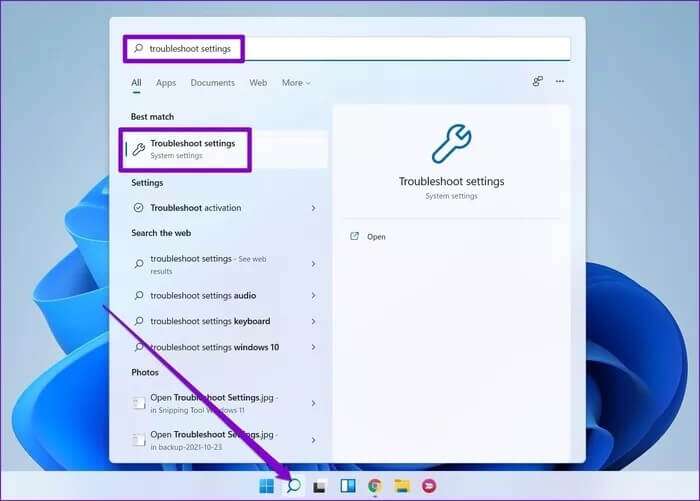
Trin 2: Gå til Andre fejlfindingsværktøjer.
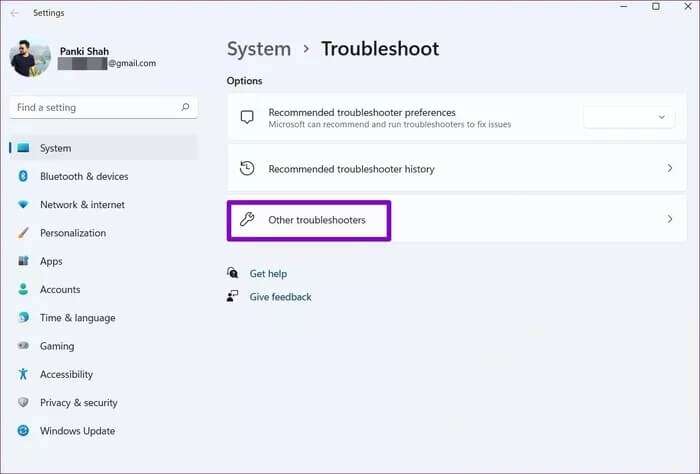
Trin 3: Klik til sidst på knappen "beskæftigelse" ved siden af Strøm.
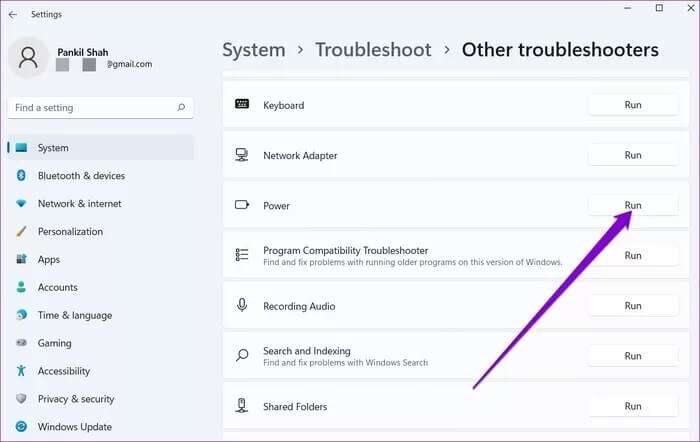
2. Skift strømplanen
Dernæst kan du prøve at justere standardstrømstyringsplanen på din bærbare computer for at prioritere længere batterilevetid frem for ydeevne for at se, om det hjælper.
Trin 1: tryk på tasten Windows + I At åbne Indstillinger. Gå derefter til "Strøm og batteri".
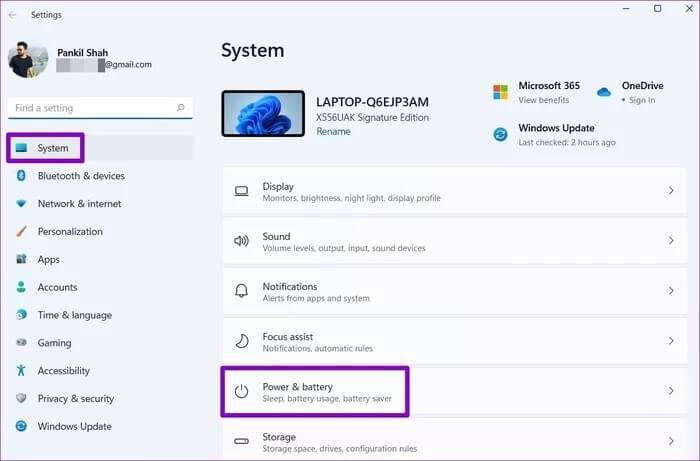
Trin 2: Rul ned til Strømtilstand Brug rullemenuen til at vælge den bedste energieffektivitet.
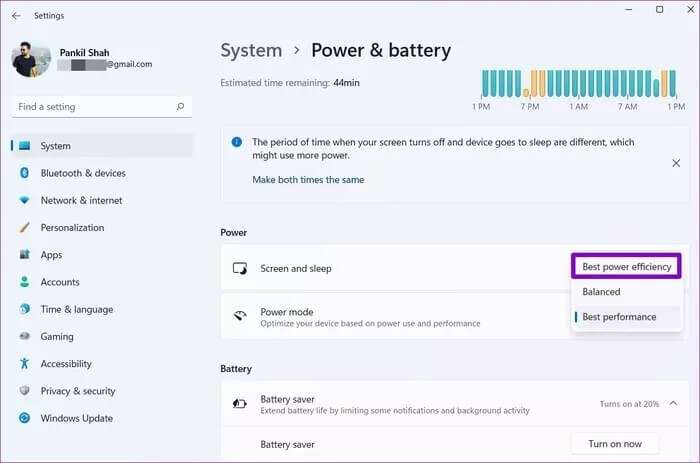
3. Aktivér batterisparefunktion
Hvis dit batteri stadig aflades hurtigere end normalt, kan du benytte dig af Batterisparer i Windows 11. Du kan konfigurere den til at tænde automatisk, når batteriniveauet falder til under et bestemt niveau, eller lade den være tændt hele tiden for at forlænge batterilevetiden.
Trin 1: tryk på tasten Windows + I At åbne Indstillinger. Gå derefter til "Strøm og batteri".
Trin 2: Udvide Batteri Saver og klik på Spil nu.
Du kan bruge rullemenuen ud for "Slå batterisparefunktion til automatisk når" For at angive den procentdel, under hvilken Batterisparer automatisk skal aktiveres.
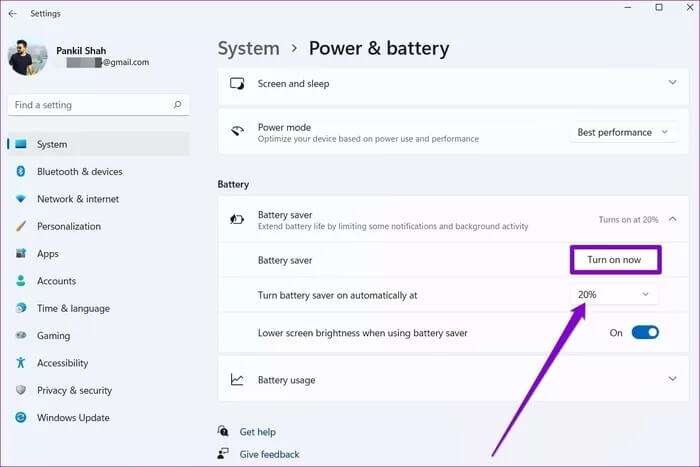
4. JUSTER skærmindstillinger
Skærmen er en af de mest strømkrævende komponenter i en bærbar computer. Derfor kan du foretage nogle justeringer af dine nuværende skærmindstillinger for at reducere batteriforbruget betydeligt.
Du kan starte med at dæmpe skærmen en smule. For at gøre dette skal du trykke på tasten Windows + A. At åbne Hurtige indstillinger. Brug derefter skyderen ud for Lysstyrke tilskærmdæmpning.
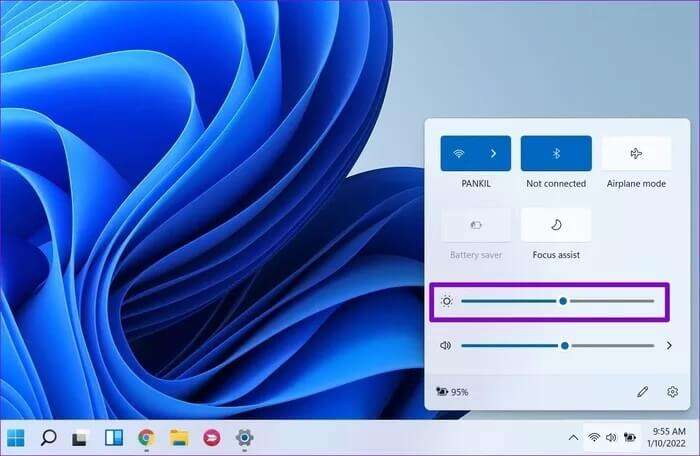
Dernæst kan du også indstille brugerdefinerede grafikindstillinger for apps på din pc for at maksimere batterilevetiden. Sådan gør du.
Trin 1: Åbn menuen Start , Og skriv Grafikindstillinger , og tryk på Enter.
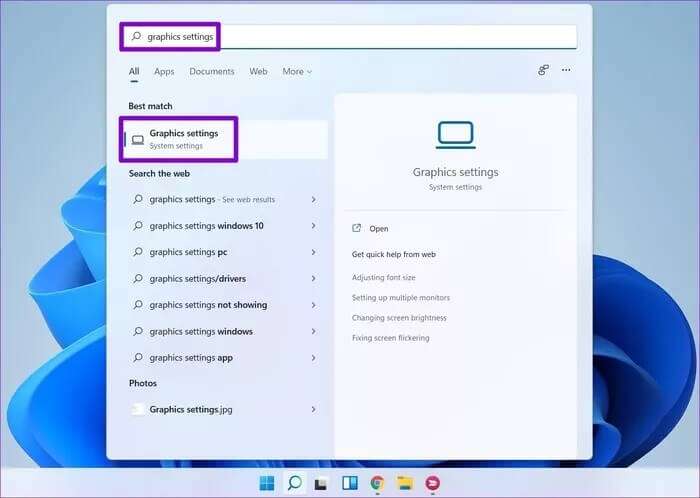
Trin 2: Klik på Ansøgning at justere Grafikindstillinger Hans egne og fastsatte muligheder.
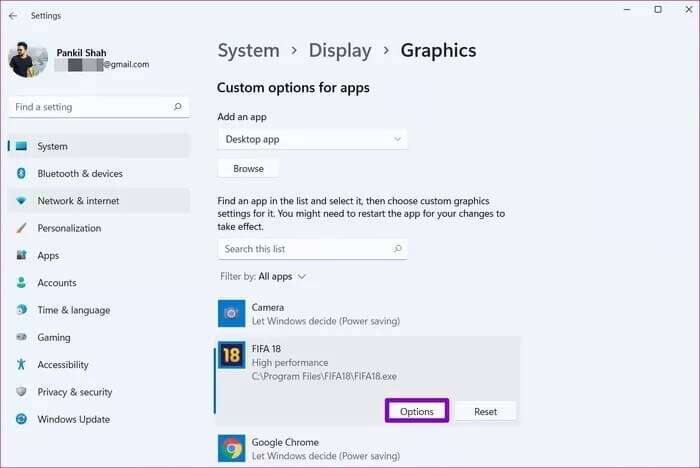
Trin 3: Vælg endelig Energibesparelse , og tryk på Gemme.
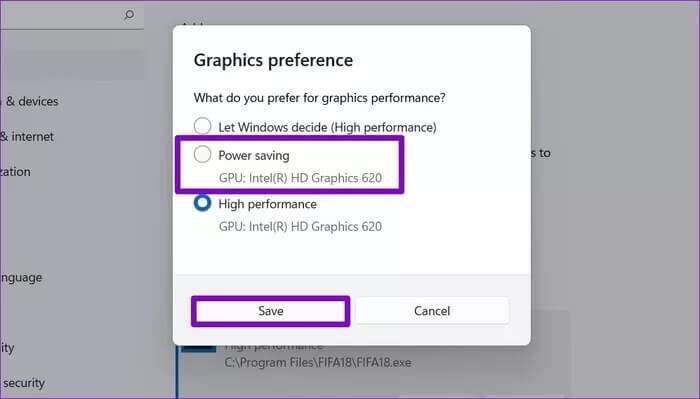
Udover ovenstående kan du Angiv mørkere tema På din Windows 11-bærbare computer for at reducere mængden af strøm, din skærm bruger.
5. Juster videoafspilning
Hvis du regelmæssigt streamer YouTube-videoer eller ser film, kan du justere dine indstillinger for videoafspilning i Windows for at forbedre batterilevetiden. Sådan gør du.
Trin 1: Åbn menuen Start Klik på ikonet gear At åbne Indstillinger.
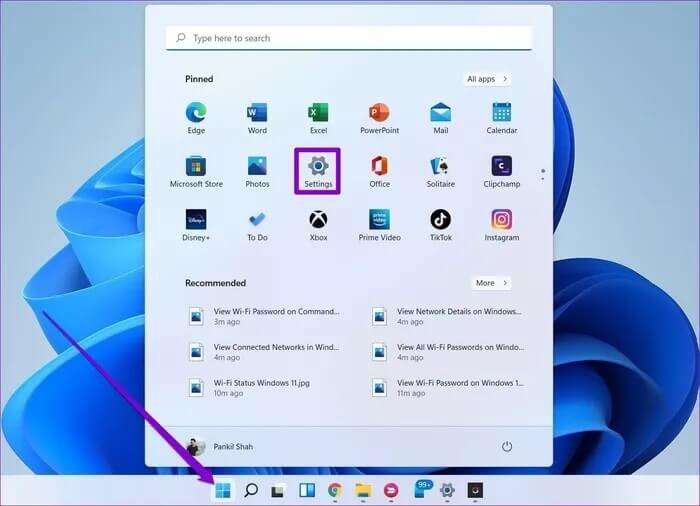
Trin 2: Skift til fanen Applikationer og vælg afspille video.
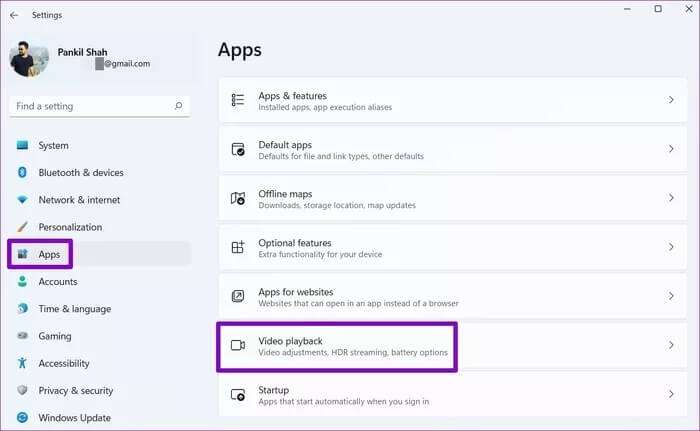
Trin 3: Brug rullemenuen ved siden af Batterimuligheder At bestemme Forbedr batterilevetiden.
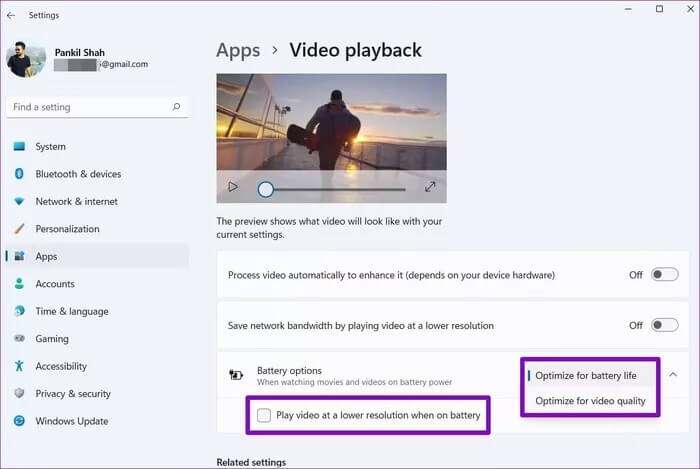
På samme måde kan du markere afkrydsningsfeltet, der lyder: "Video afspilles i lavere opløsning, når batteriet bruges" For at spare strøm under streaming af videoer.
6. Deaktiver baggrundsapps
Forberede Multitasking er et vigtigt aspekt af Windows-operativsystemet.Men det kommer også med en skjult pris: batterilevetid, der ikke er fremragende. Du kan overveje at forhindre uvigtige apps i at køre i baggrunden for at reducere batteriforbruget i Windows 11. Sådan gør du.
Trin 1: tryk på tasten Windows + I For at køre applikationen Indstillinger. Gå til fanen System i Strøm og batteri.
Trin 2: inden for batteriet , Find Batteriforbrug.
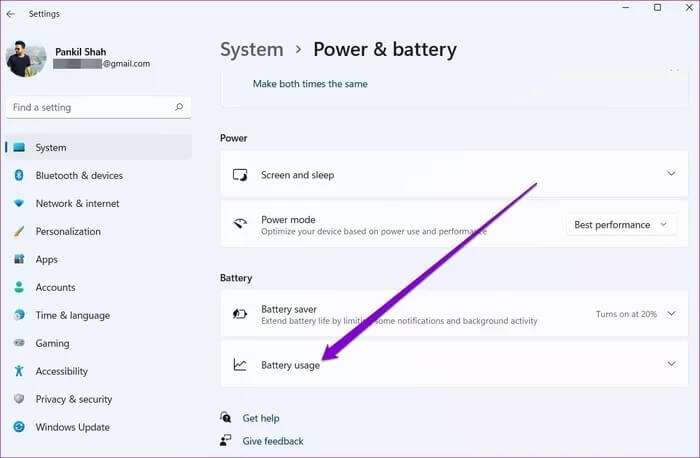
Trin 3: Du finder alle appsene sammen med deres batteriforbrug. Find de uvigtige apps, der bruger en stor del af batteriet, og tryk på Ikon med tre prikker Ved siden af det, og identificeret Håndtering af baggrundsaktivitet.
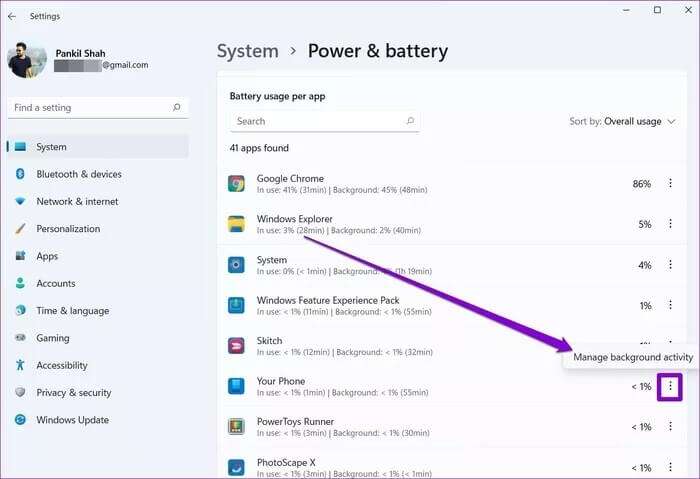
Trin 4: inden for Baggrundsapptilladelser , Find Start.
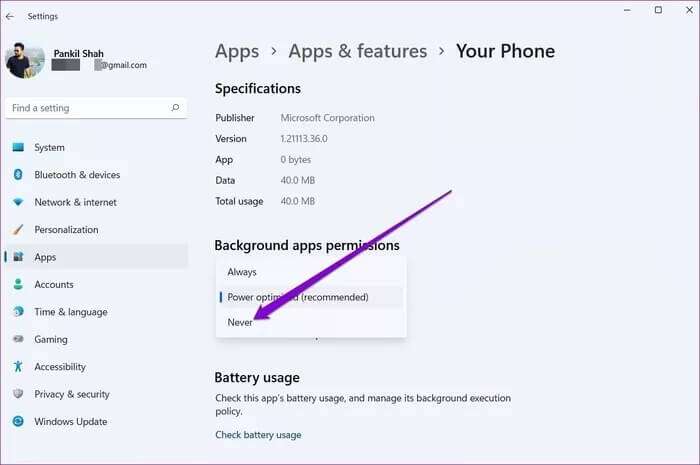
7. Deaktiver hurtig opstart
Hvis du aktiverer hurtig opstart i WindowsReducer langsomme opstartstider Der kan også opstå problemer med batteridrænning. Da hurtig opstart ikke tillader dit system at lukke helt ned, kan du opleve batteridrænning, selv når din computer er slukket.
Trin 1: tryk på tasten Windows + R for at åbne dialogboksen Kør , Og skriv kontrol , og tryk derefter på Enter.
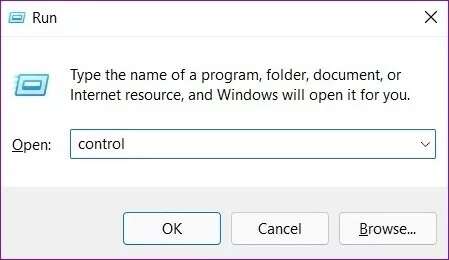
Trin 2: Skiftetype Visning til symboler , og vælg Strømindstillinger.

Trin 3: Klik på "Vælg, hvad tænd/sluk-knapperne gør" i venstre sidepanel.
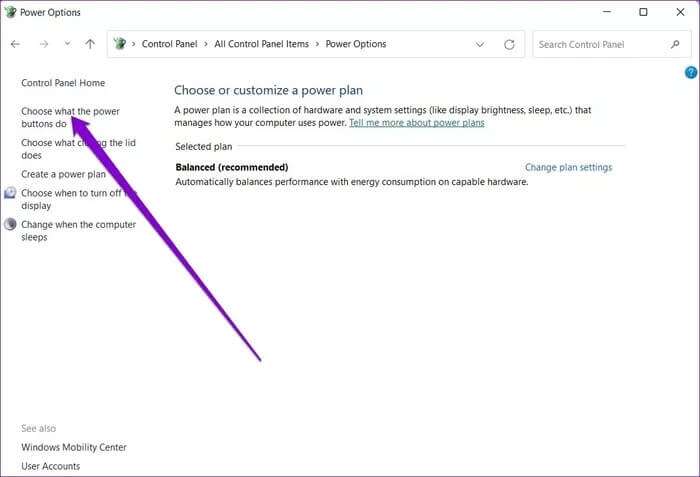
Trin 4: Da du bliver nødt til at Administratortilladelser For at deaktivere hurtig opstart skal du klikke på teksten øverst. "Skift indstillinger, der ikke er tilgængelige i øjeblikket".
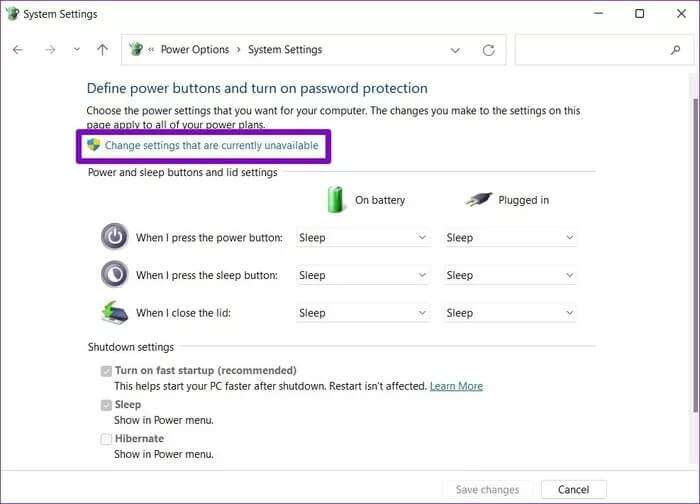
Trin 5: Fjern markeringen i feltet, der lyder "Kør hurtig opstart (anbefales)" , og tryk på Gem ændringer.
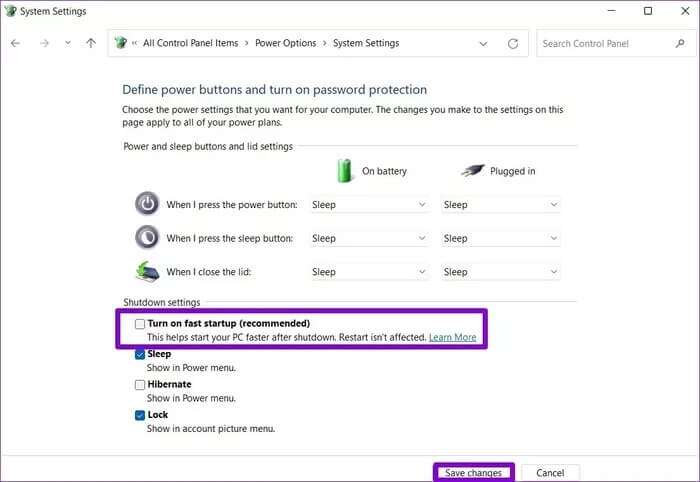
8. Tjek batterirapporten.
Endelig kan du kigge på batterirapporten, især hvis du bruger en ældre bærbar computer. Dette hjælper dig med at tjekke batteriets tilstand.
Trin 1: tryk på tasten Windows + X og vælg Windows Terminal (admin) fra den resulterende liste.
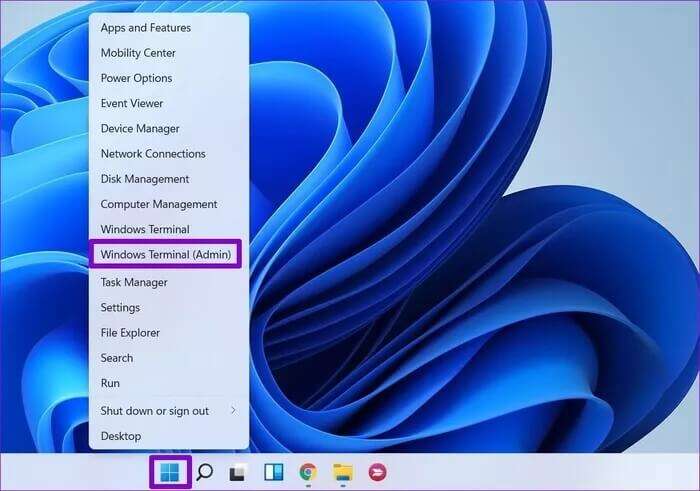
Trin 2: Skriv kommandoen nedenfor, og tryk på Enter.
powercfg / energi
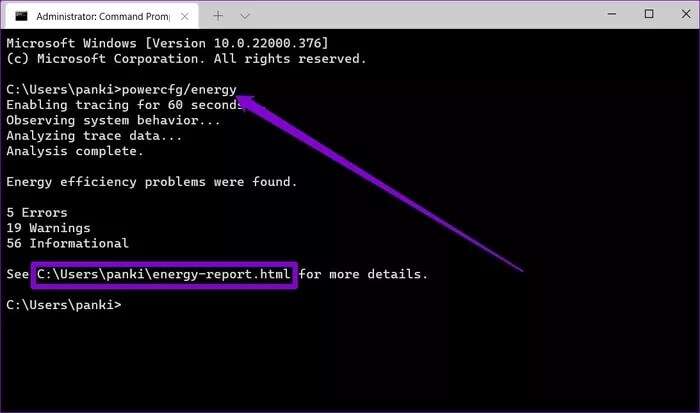
Den scanner dit bærbare batteri i cirka 60 sekunder og genererer en batterirapport. Du kan åbne energy-report.html-filen Fra den angivne adresse for yderligere oplysninger.
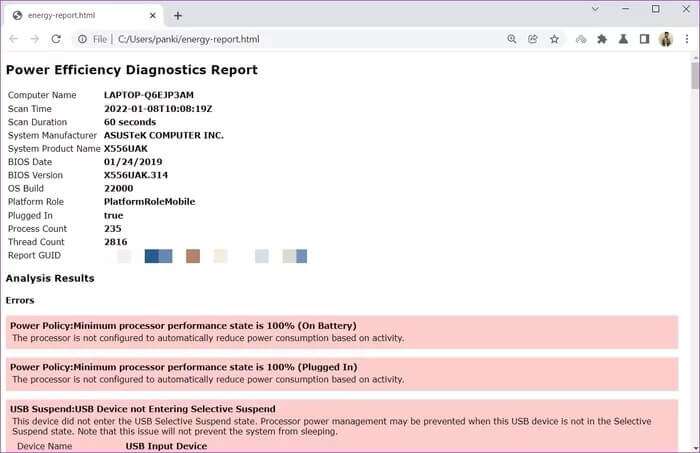
Rapporten vil hjælpe dig med at analysere batteriets tilstand og afgøre, om det skal udskiftes eller ej.
Batteriforbrugsgrænser i Windows
Selvom bærbare computere tilbyder bærbarhed, har det indbyggede batteri også nogle begrænsninger. Derfor kan batteridrænning være et problem, hvis du ikke er i nærheden af en stikkontakt på det tidspunkt. Derfor kan du følge metoderne ovenfor for at løse problemer med batteridrænning i Windows 11.